Windows Form Uygulamalarını IIS ile Nasıl Publish Edebiliriz.
Windows Form Uygulamalarını IIS ile Nasıl Publish Edebiliriz.
Arkadaşlar merhaba, bu makalemiz Windows form uygulamalarımızı iis yardımıyla publish etme ve publish ettiğimiz uygulamalarda versiyon numarası sayesinde update yapabilme ile ilgili olacaktır.
Öncelikle hazırladığımız Windows form uygulamamamızı publish edebilmemiz için bilgisayarımızda IIS(Internet Information Service) programının yüklü olması gerekmektedir. Bu programı (Denetim Masası>Programlar ve Özellikler>Windows Özelliklerini Aç veya Kapat (Windows 7 için)) menüsünden kurabilirisiniz. (Program Kurulumu ile alakalı olarak "yazilimmutfagi.com" sitesini araştırmanızı öneririm).
IIS programını kurduktan sonra oluşturduğumuz form uygulamasının üzerine sağ tıklayarak publish seçeneğini seçmemiz gerekmektedir.
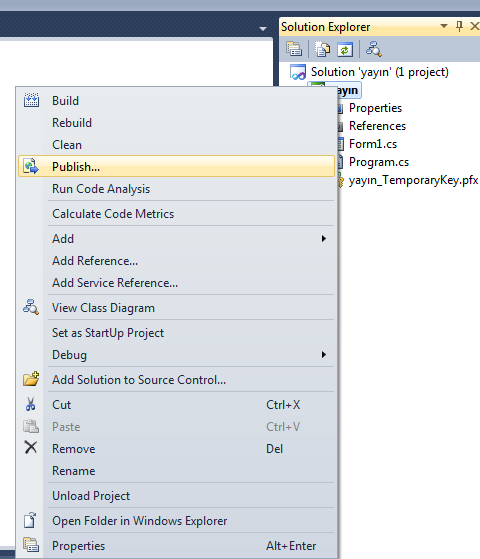
Ardından, "publish uygulamasını nereye çıkartmamız gerektiği" sorulacak. Tahmin edebileceğimiz üzere publish olayı için sistemin publish sayfası gibi bazı dosyalar hazırlaması gerekmekte. Biz bu dosyaları örnek olarak kendi localhost' umuz da yayınlayacağız. Bunun için browse seçeneğini seçerek, "default web site" dizinine yeni bir uygulama oluşturuyoruz.
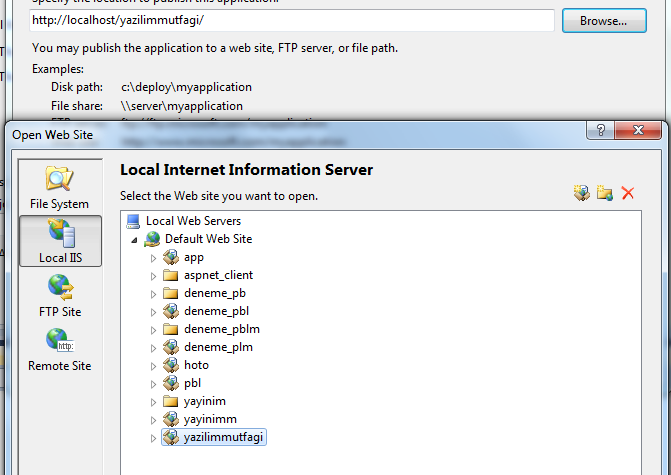
Bu uygulama buraya oluşturduğu zaman iis' in "C:" sürücümüz altında bulunan "inetpub>>wwwroot" dizinine uygulamaya verdiğimiz isimle bir klasör açtığını göreceğiz.
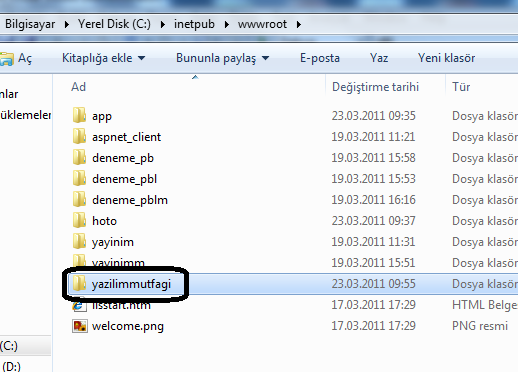
IIS te oluşturduğumuz (Resim - 2 ) bu uygulama seçilerek aç butonuna tıklıyoruz. Uygulamamızın online kullanımını isteme ihtimaline karşılık "Yes, this application is avaliable online or offline" seçeneğini işaretleyerek "next" diyoruz ve "finish" butonuyla publish işlemini tamamlamış oluyoruz. Karşımıza gelen Explorer penceresinin adres satırına bakarsak http://localhost/yazılımmutfagi/publish.htm adresinde uygulamamızın download sayfasını göreceksiniz.
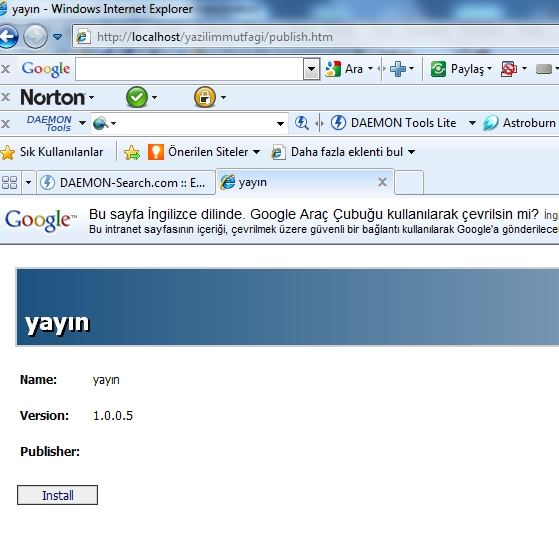
Update olayı içinse yine projemizin properties ksımına gelerek publish özelliğini seçiyoruz.
Karşımız "Install Mode Settings" başlığı altında "application files, prerequsistes, updates, options" seçenekleri gelecektir. Bu seçeneklerden update olayı ilgili diğer ayarlamaları yapabilmektesiniz. Burada "automatically increment revision with each publish" seçeneği yaptğımız her uygulamada uygulamamızın versiyon numarasını birer birer otomatik olarak artmasını sağlar. Biz update seçeneğine tıklıyoruz.
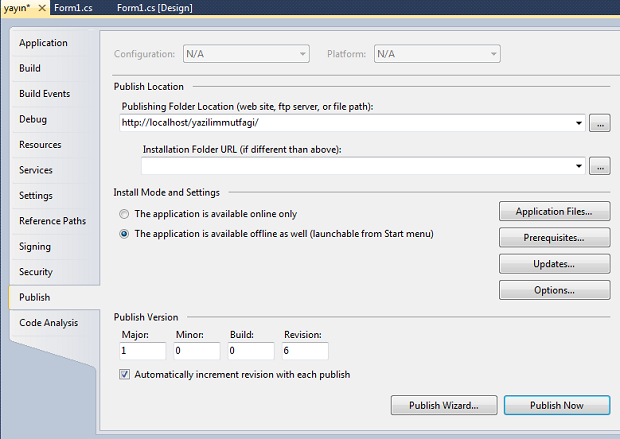
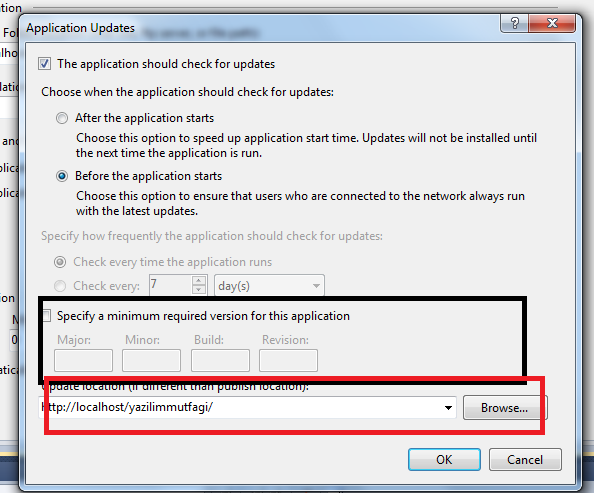
Yukarıdaki Resimdede görüldüğü gibi siyah olarak işaretlenmiş yer uygulamamızın update edilebilecek en küçük versiyonunu gösterir. Kırmızı olan yer ise uygulamamızın güncelleme yapabilmesi için yeni dosyaları nereden alacağını gösterir. Biz burada IIS üzerinde oluşturduğumuz uygulamamızı seçiyoruz. Bu değişiklikleri yaptıktan sonra tekrar publish ekranına (Resim -5) geliyoruz ve "Publish Now" butonuna tıklıyoruz. Daha önceden bilgisayarımıza ilk kurduğumuz uygulamamızın başlat menüsünde ki kısayoluna tıkladığımız zaman bize yeni bir güncelleme olduğunuz soracağını göreceğiz.
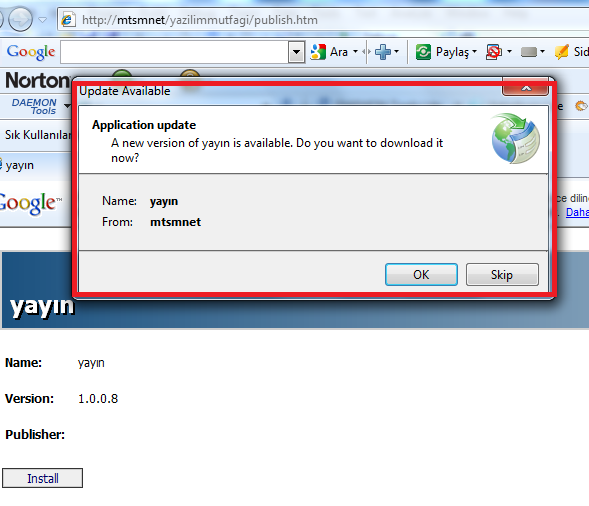
Bilgisayar Dershanesi